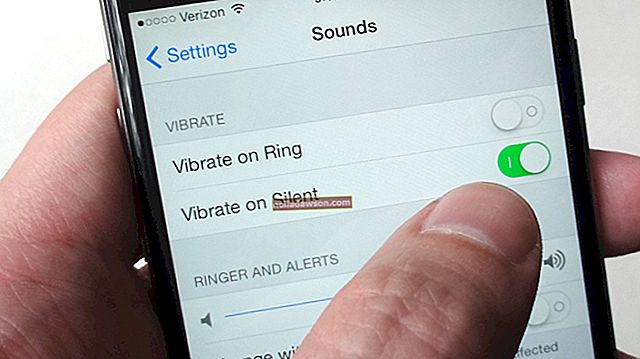Acers budsjettpris av Aspire One netbooks sporer historien tilbake til 2008, og selv om utvalget ikke er så robust som det en gang var, tilbyr det taiwanske teknologiselskapet fortsatt Aspire One A114-bærbar PC med en 1,1-gigahertz firekjerners Intel. Celeron-prosessor, 4 spill DDR3 RAM, 32 gigabyte flashminne og Windows 10 i detaljhandelen i 2018.
Gjennom den bærbare historien har et bredt utvalg av Aspire One-modeller kjørt på både Windows- og Linux-plattformer, så hvis du er klar til å gi netbooken din en ny start, varierer prosessen litt avhengig av operativsystemet. I alle fall er du bare noen få klikk unna å ha en fabrikkfrisk Aspire One - bortsett fra de Cheeto-smulene på tastaturet. De er på deg.
Tilbakestill Acer Laptop på Windows 10
Acers egen medfølgende Care Center-programvare tilbyr den raskeste måten å tilbakestille en Acer-bærbar PC til fabrikkinnstillingene hvis du kjører Windows 10. Hvis du på en eller annen måte har mistet programvaren underveis, tilbyr Acer den gratis nedlasting på deres offisielle nettsted (og det fungerer også for Windows 8).
Bare åpne Acer Care Center og skriv "recovery" i søkeboksen, og klikk deretter "Acer Recovery Management." Trykk på "Kom i gang" ved siden av alternativet "Tilbakestill din PC". Når du er klar til å forplikte deg, velger du "Fjern alt" og deretter "Bare fjern filene mine." Dette vil holde operativsystemet og standardprogramvaren intakt mens du fjerner dine personlige ting - så ikke glem å ta en sikkerhetskopi før du starter.
På Windows 8.1
Mens Acer Care Centers gjenopprettingsadministrasjonsalternativer fungerer like bra på Windows 8 som de gjør på Windows 10, har du et annet (uten tvil enklere) alternativ for å gjenopprette din Windows 8-utstyrte Aspire One til fabrikkinnstillinger.
Slå Aspire One helt av, noe du kan gjøre ved å holde inne av / på-knappen i 5 sekunder, og deretter slå den på igjen. Når den kjente Acer-logoen vises på skjermen, trykker du og holder nede "Alt" og "F10" -tastene samtidig til en blå skjerm vises. Tenk på disse tastene som tilbakestillingsknappen til Acer Aspire One.
Fra den blå skjermen, klikk "Feilsøk" og deretter "Tilbakestill PCen" for å slette alle dataene dine og gjenopprette Aspire One til fabrikkinnstillingen. Alternativt kan du velge "Oppdater PCen" for å tilbakestille enheten til fabrikkinnstillingene mens du beholder dataene dine.
På Linux
Som du kanskje forventer, er prosessen med å tilbakestille en Acer-laptop litt annerledes hvis netbooken din ble levert med Linux om bord. Du trenger gjenopprettingsplaten som følger med Aspire One, samt en ekstern USB optisk diskstasjon, ettersom Aspire One ikke inkluderer en DVD-stasjon.
Når du har rekvisita, slår du av datamaskinen og kobler DVD-stasjonen til Aspire One's USB-port. Slå på datamaskinen og trykk og hold nede "F12" når Acer-logoen vises til du åpner oppstartsmenyen. Herfra velger du den optiske USB-stasjonen og trykker "F10", og deretter klikker du "Avslutt lagringsendringer" og "Installer - Acer Aspire One." Dette bringer deg til skjermbildet Acer Recovery Management, hvor du kan fullføre tilbakestillingen av fabrikken ved å følge instruksjonene på skjermen, akkurat som du ville gjort når du bruker Acer Care Center på Windows 10.
Hvis du ikke har en ekstern diskstasjon hendig, kan du også opprette en gjenopprettings-USB-stasjon ved hjelp av en egen datamaskin med diskstasjon. Sett gjenopprettingsplaten og en USB-flashstasjon inn i datamaskinen og velg "Create Recovery USB Drive" fra menyen. Klikk "Neste" og velg flash-stasjonen når du blir bedt om å velge en partisjon, og vent til dataene kopieres fra platen til stasjonen.
Etter at dataene er kopiert, setter du inn den nye USB-gjenopprettingsstasjonen i USB-porten til Acer Aspire One, slår den på og trykker "F12" når Acer-logoen ser ut for å komme inn i oppstartsmenyen. Velg "USB HDD: USB Flash Drive", trykk enter, trykk deretter "F10" og klikk "Avslutt lagringsendringer." Dette åpner Acer Recovery Management. Klikk på neste og la programvaren være satt til standardpartisjonen, "Hele disk 1 / dev / sda /" og klikk "OK". Dette utfører en fullstendig tilbakestilling av fabrikken for innstillinger og data - når du er ferdig, fjern USB-stasjonen og start datamaskinen på nytt.